Chưa có sản phẩm trong giỏ hàng.
Hướng dẫn quay màn hình máy tính không cần cài đặt phần mềm
Bạn đang muốn quay lại những thông tin đang hiển thị trên màn hình để phục vụ cho công việc, học tập nhưng lại không biết cách. Để Sky Compter sẽ hướng dẫn quay màn hình máy tính không cần cài đặt phần mềm đơn giản. Cùng theo dõi bài viết sau đây để biết cách thực hiện nhé!
Lợi ích của quay màn hình máy tính
Việc quay phim màn hình hỗ trợ rất nhiều cho người sử dụng. Cụ thể như:
- Giúp người dùng lưu giữ lại những thông tin cần thiết một cách nhanh chóng và tiện lợi
- Dễ dàng tạo ra những video hướng dẫn. Hoặc lưu lại khoảnh khắc game để chia sẻ lên mạng xã hội
- Quay lại các video âm nhạc hoặc phim ảnh để xem lại bất cứ lúc nào
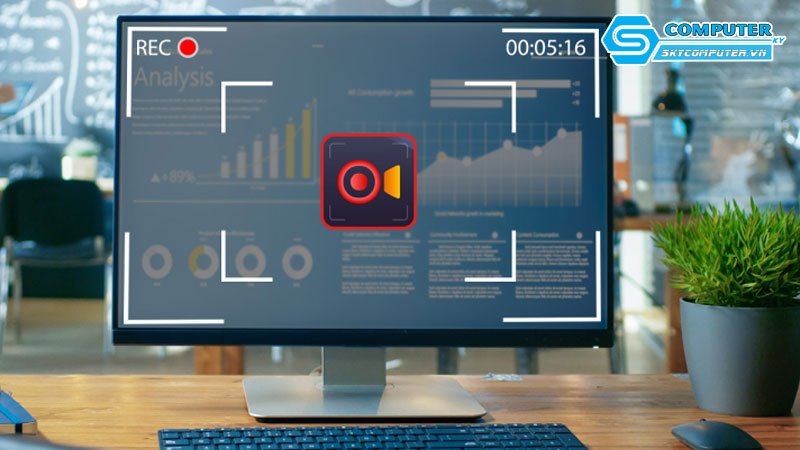
Cách quay màn hình máy tính Windows 10 bằng Xbox
Nếu không sử dụng phần mềm để quay màn hình, bạn có thể sử dụng Xbox. Tính năng này được trang bị sẵn trên Windows để quay. Phần mềm này cũng rất tiện lợi và hữu ích đối với người dùng.
Bước 1: Tại cửa sổ màn hình mà bạn muốn ghi hình, hãy nhấn tổ hợp phím Windows + G để mở công cụ Xbox Game Bar được tích hợp sẵn trên Windows 10. Lúc này bên trên góc trái màn hình bạn sẽ thấy công cụ Capture.

Bước 2: Để chụp ảnh bàn hình, bấm vào biểu tượng đầu tiên hình chiếc máy ảnh của công cụ

Bước 3: Để quay video màn hình, bạn hãy bấm vào biểu tượng thứ ba của thanh công cụ

Bước 4: Khi đã quay xong nội dung bạn muốn ghi lại thì hãy nhấn vào biểu tượng ô vuông xanh trên thanh công cụ để dừng lại.

Bước 5: Để quay màn hình giúp người xem dễ dàng tiếp cận với những thông tin bạn muốn truyền tải, bạn hãy thu âm lại nội dung muốn nói bằng cách nhấn vào biểu tượng micro kế bên.

Bước 6: Để xuất video quay lại màn hình 30 giây trước đó bạn hãy bấm vào biểu tượng quay lại, ở thứ hai của công cụ Capture.
Bước 7: Khi quá trình quay hoàn tất, hệ thống sẽ lưu video màn hình tự động vào thư mục tại ổ đĩa C với đường dẫn C:\Users\Admin\Videos\Captures. Bạn có thể mở bằng cách vào thư mục Video ở phần PC thanh bên trái cửa sổ File Explorer.

Bài viết trên Sky Computer đã hướng dẫn bạn quay màn hình máy tính không cần cài đặt phần mềm. Hy vọng bạn sẽ thực hiện được dễ dàng với máy tính của mình. Theo dõi chúng tôi thường xuyên đẻ không bỏ lỡ những bài viết kiến thức thú vị khác nhé!
Xem thêm
Top 10 phần mềm quay màn hình máy tính tốt nhất hiện nay
Cách sửa lỗi mất thanh công cụ Taskbar dưới màn hình khi sử dụng Windows 10
Hướng dẫn kiểm tra và cách test màn hình máy tính



